Microsoft wypuścił nową przeglądarkę z Windows 10 i chociaż Microsoft Edge ma wiele do zaoferowania swoim użytkownikom, nadal ma pewne problemy.
Użytkownicy zgłosili błąd zablokowania nawigacji Microsoft Edge Certificate. Ten błąd uniemożliwi dostęp do ulubionych stron internetowych, ale istnieje kilka rozwiązań, które można wypróbować.
Aby znaleźć inne rozwiązania tego samego problemu, zapoznaj się z tym obszernym przewodnikiem, aby rozwiązać problem.
Zablokowana nawigacja po błędzie certyfikatu Microsoft Edge, jak to naprawić?
Błąd zablokowania certyfikatu Microsoft Edge Błąd blokowania nawigacji może uniemożliwić dostęp do ulubionych stron internetowych i może być dużym problemem. Mówiąc o tym błędzie, oto niektóre z podobnych problemów zgłaszanych przez użytkowników:
- Błąd nawigacji certyfikatu zablokowany IE11 — Ten komunikat o błędzie może czasem pojawiać się w przeglądarce Internet Explorer 11. Jeśli tak się stanie, spróbuj zmienić Opcje internetowe i sprawdź, czy to pomoże.
- Błąd nawigacji certyfikatu zablokowany Chrome, Firefox — Ten błąd może mieć wpływ na przeglądarki innych firm. Aby rozwiązać problem, sprawdź ustawienia antywirusa i upewnij się, że Twój program antywirusowy nie zakłóca przeglądarki.
- Błąd nawigacji certyfikatu zablokowany w Gmailu — Według użytkowników ten błąd może pojawić się podczas próby uzyskania dostępu do Gmaila w przeglądarce internetowej. Przyczyną mogą być aplikacje innych producentów na komputerze, dlatego zalecamy usunięcie wszelkich aplikacji, które mogą zakłócać działanie systemu.
- Błąd nawigacji certyfikatu zablokowany brak opcji kontynuowania — Kiedy pojawia się ten błąd, zazwyczaj dostępna jest opcja Kontynuuj. Jeśli jednak ta opcja nie jest dla Ciebie dostępna, możesz rozwiązać ten problem za pomocą jednego z naszych rozwiązań.
- Błąd nawigacji po certyfikacie zablokowany na każdej stronie internetowej — W najgorszym przypadku ten błąd może pojawić się na każdej stronie, którą próbujesz odwiedzić. W takim przypadku zalecamy sprawdzenie daty i godziny oraz upewnienie się, że jest poprawna.
Rozwiązanie 1 — Upewnij się, że data i godzina są prawidłowe
Ten błąd często występuje, jeśli data lub godzina są nieprawidłowe. Aby rozwiązać ten problem, sprawdź datę i godzinę.
Wiele certyfikatów online jest ważnych przez określony czas, a jeśli data nie jest zgodna z określonym okresem, wystąpi błąd certyfikatu.
Aby rozwiązać ten problem, sprawdź datę i godzinę, wykonując następujące czynności:
- Kliknij zegar w prawym dolnym rogu.
- Kliknij Dostosuj datę / godzinę.
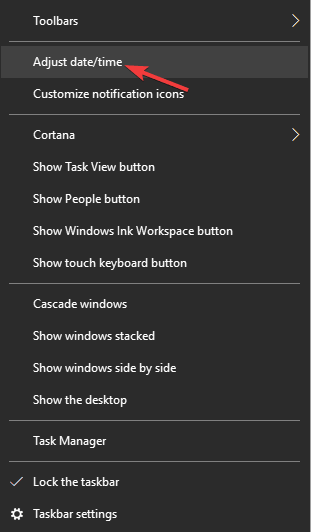
- Sprawdź, czy data i godzina są prawidłowe.
- Jeśli data lub godzina są nieprawidłowe, wyłącz Ustaw czas automatycznie opcję i włącz ją ponownie.

- Alternatywnie możesz kliknąć Zmiana i ręcznie ustaw datę i godzinę.
Po ustawieniu prawidłowej godziny i daty należy rozwiązać problem z nawigacją po certyfikacie zablokowanym w Edge.
Rozwiązanie 2 — Usuń oprogramowanie Trusteer Rapport
Użytkownicy zgłosili, że ten problem występuje, jeśli masz zainstalowane oprogramowanie Trusteer Rapport. Jeśli blokujesz nawigację po błędzie certyfikatu w Microsoft Edge, możesz rozważyć wyłączenie lub odinstalowanie programu Trusteer Rapport.
Po usunięciu oprogramowania problem z certyfikatem powinien zostać rozwiązany.
Jeśli pewna aplikacja powoduje ten błąd na komputerze, najlepszym sposobem na jej usunięcie jest użycie oprogramowania dezinstalacyjnego.
Jeśli nie znasz, oprogramowanie do odinstalowywania to specjalny program, który może usunąć dowolną aplikację z komputera.
Oprócz usuwania aplikacji oprogramowanie dezinstalacyjne usunie również wszystkie pliki i wpisy rejestru związane z tą aplikacją. W rezultacie upewnisz się, że resztki plików nie będą w żaden sposób kolidować z systemem.
Dostępnych jest wiele świetnych aplikacji do odinstalowywania, ale jedna z nich jest najlepsza Deinstalator IOBit.
Ta aplikacja jest prosta w użyciu i powinna być w stanie usunąć prawie każdą aplikację z komputera, wraz ze wszystkimi powiązanymi plikami.
Po usunięciu problematycznej aplikacji za pomocą jednego z tych narzędzi problem powinien zostać rozwiązany na stałe i wszystko zacznie ponownie działać.
Niewielu użytkowników sugeruje również wyłączenie certyfikatu Entrust, więc możesz również spróbować. Jeśli certyfikat Entrust nie powoduje tego problemu, możesz chcieć wyłączyć inny certyfikat.
Czy naprawdę potrzebujesz oprogramowania Trusteer Rapport, ale nie działa? Oto jak to naprawić.
Rozwiązanie 3 — Zignoruj błąd i kontynuuj
Jest to tylko obejście, ale użytkownicy zgłosili, że można uniknąć tego problemu, po prostu ignorując go i klikając go.
Pamiętaj, że to obejście nie jest zalecane i mogą wystąpić pewne problemy z bezpieczeństwem, jeśli zdecydujesz się go użyć.
Rozwiązanie 4 — Zmień poziom bezpieczeństwa
Zmniejszenie bezpieczeństwa nie zawsze jest najlepszym rozwiązaniem, ale zdaniem użytkowników powinieneś być w stanie rozwiązać ten problem, obniżając poziom bezpieczeństwa do średnio-niskiego. Aby to zrobić, wykonaj następujące kroki:
- naciśnij Klawisz Windows + S. i wprowadź opcje internetowe. Wybierz opcje internetowe z menu.

- Iść do Bezpieczeństwo kartę i kliknij Zaufane strony. Obniżyć Poziom bezpieczeństwa dla tej strefy do Średnio niski.

- Kliknij Zastosować i dobrze aby zapisać zmiany.
- Uruchom ponownie przeglądarkę i sprawdź, czy problem został rozwiązany.
Użytkownicy sugerują również zmianę formantów ActiveX. Aby to zrobić, otwórz Opcje internetowe i przejdź do zakładki Bezpieczeństwo. Teraz musisz wykonać następujące czynności:
- Kliknij Poziom niestandardowy przycisk.

- Znajdź Pobierz niepodpisane formanty ActiveX i ustaw na Włącz (niezabezpieczone) lub Skłonić.

- Kliknij dobrze aby zapisać zmiany.
Pamiętaj, że zmiana ustawień ActiveX może powodować problemy z bezpieczeństwem, dlatego zachowaj szczególną ostrożność, jeśli zdecydujesz się zmienić ustawienia ActiveX.
Nie trać snu z powodu braku zwiększonego bezpieczeństwa w Internecie i zainstaluj jedno z tych narzędzi antymalware!
Rozwiązanie 5 — Wyłącz ostrzeżenia o niezgodności adresów certyfikatów
Według użytkowników naprawienie zablokowanego błędu nawigacji po błędzie certyfikatu Microsoft Edge może być dokonane po prostu poprzez wprowadzenie kilku zmian w sekcji Opcje internetowe.
Czasami opcja Ostrzegaj o niedopasowaniu adresów certyfikatów może powodować pojawienie się tego problemu. Aby go rozwiązać, zaleca się jego wyłączenie. Aby to zrobić, wykonaj następujące kroki:
- otwarty opcje internetowe.
- Przejdź do zaawansowane patka. Pojawi się lista ustawień. Wyłączyć Ostrzegaj o niedopasowaniu adresów certyfikatów opcję i kliknij Zastosować i dobrze.

Po wykonaniu tych czynności ustawienia zabezpieczeń zostaną zmienione, a problem powinien zostać rozwiązany.
Rozwiązanie 6 — Sprawdź oprogramowanie antywirusowe
Czasami twój program antywirusowy może zakłócać działanie Microsoft Edge i powodować pojawienie się tego problemu.
Jeśli podejrzewasz, że problem stanowi oprogramowanie zabezpieczające, możesz zmienić jego konfigurację i wyłączyć niektóre ustawienia.
Jeśli to nie zadziała, możesz rozważyć całkowite wyłączenie programu antywirusowego. Czasami problem może się utrzymywać nawet po wyłączeniu programu antywirusowego. W takim przypadku może być konieczne usunięcie programu antywirusowego.
Po odinstalowaniu programu antywirusowego sprawdź, czy problem nadal występuje. Jeśli nie, oznacza to, że Twój program antywirusowy w jakiś sposób zakłócał Twój system.
Aby upewnić się, że system jest bezpieczny i zapobiec przyszłym problemom, warto rozważyć przejście na inne rozwiązanie antywirusowe.
Na rynku istnieje wiele świetnych aplikacji antywirusowych, ale Bitdefender, Panda Antivirus, i BullGuard oferują najlepszą ochronę.
Wszystkie te narzędzia zapewniają doskonałe bezpieczeństwo i nie będą w żaden sposób ingerowały w Twój system, więc wypróbuj je.
Rozwiązanie 7 — Użyj wiersza polecenia
Kilku użytkowników zgłosiło, że naprawili błąd blokowania nawigacji certyfikatu Microsoft Edge po prostu uruchamiając kilka poleceń w wierszu polecenia.
Jest to szybkie i proste rozwiązanie, które można wykonać, wykonując następujące czynności:
- otwarty Wiersz polecenia jako administrator. Możesz to zrobić szybko, naciskając Klawisz Windows + I i wybór Wiersz polecenia (administrator) z menu. Jeśli wiersz polecenia nie jest dostępny, możesz również użyć PowerShell (administrator).

- Po otwarciu wiersza polecenia uruchom certutil -setreg chainEnableWeakSignatureFlags 8 Komenda.

Po wykonaniu polecenia uruchom ponownie komputer i sprawdź, czy problem został rozwiązany.
Rozwiązanie 8 — Utwórz nowy profil użytkownika
Jeśli często pojawia się komunikat o błędzie blokowania nawigacji po błędzie certyfikatu Microsoft Edge, przyczyną problemu może być Twoje konto użytkownika. Aby rozwiązać problem, może być konieczne utworzenie nowego konta użytkownika. Jest to dość proste i możesz to zrobić, wykonując następujące kroki:
- naciśnij Klawisz Windows + I aby otworzyć Aplikacja ustawień.
- Teraz idź do Konta Sekcja.

- Z menu po lewej wybierz Rodzina inni ludzie. Teraz w prawym okienku kliknij Dodaj kogoś innego do tego komputera.

- Wybierać Nie mam danych logowania tej osoby.

- Zostaniesz poproszony o zalogowanie się na swoje konto Microsoft. Wybierz Dodaj użytkownika bez konta Microsoft opcja.

- Wprowadź żądaną nazwę użytkownika i kliknij Kolejny kontynuować.

Po przejściu na nowe konto użytkownika sprawdź, czy problem nadal występuje. Jeśli nie, może być konieczne przeniesienie wszystkich plików osobistych na nowe konto i rozpoczęcie korzystania z niego zamiast konta głównego.
Rozwiązanie 9 — Tymczasowo przełącz się na inną przeglądarkę
Jeśli pojawia się komunikat o błędzie blokowania nawigacji po certyfikacie Microsoft Edge, możesz rozważyć zmianę przeglądarki, na przykład Chrome lub Firefox. Lub inne rozwiązanie do przeglądania w tym zakresie.
Powinieneś także wypróbować przeglądarkę UR! Pokochasz jego wbudowaną sieć VPN dla zwiększenia prywatności!
Błąd zablokowania nawigacji w certyfikacie Microsoft Edge można w większości przypadków naprawić, dostosowując datę i godzinę, ale jeśli to nie zadziała, spróbuj użyć innego rozwiązania z tego artykułu.

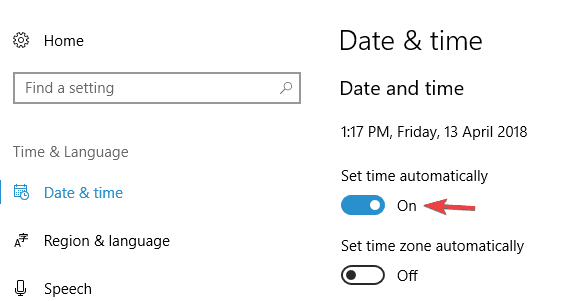
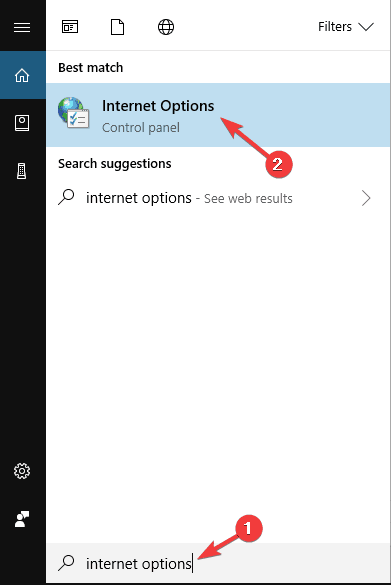
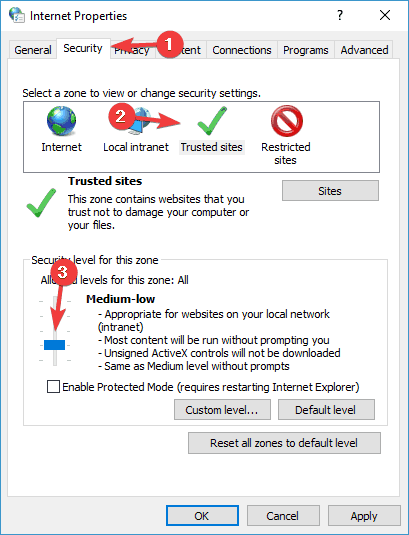
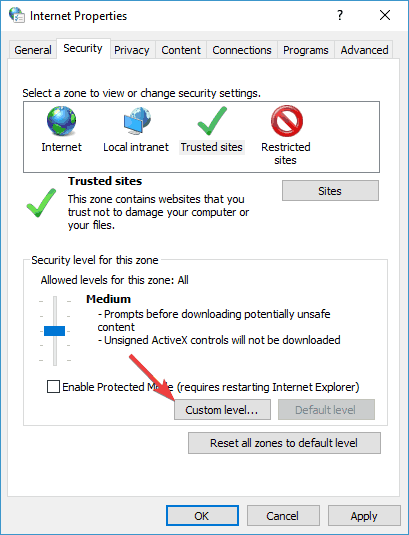
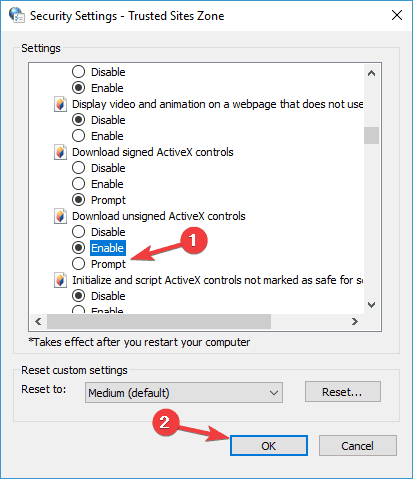
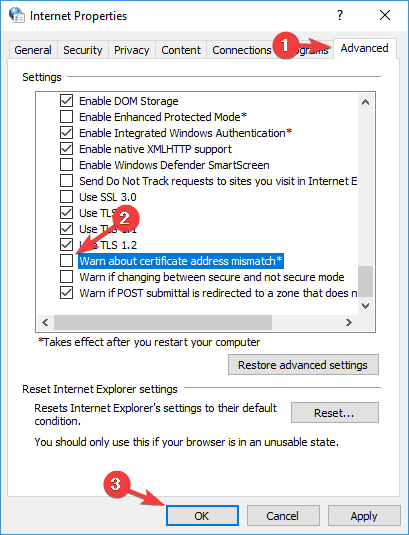
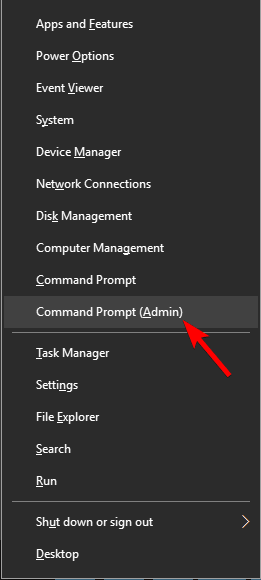
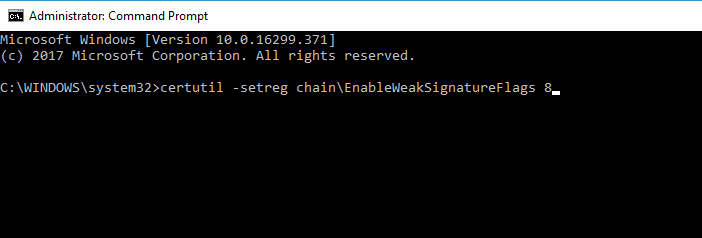
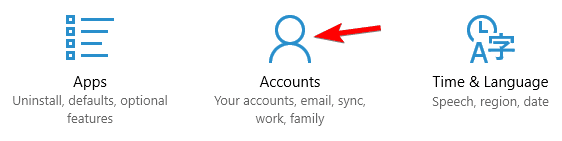
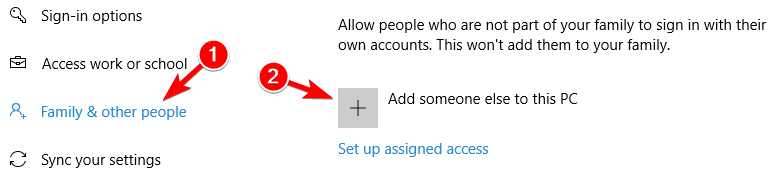
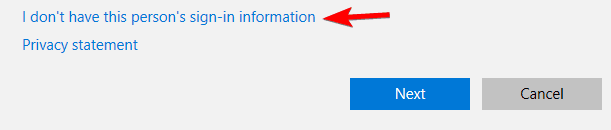
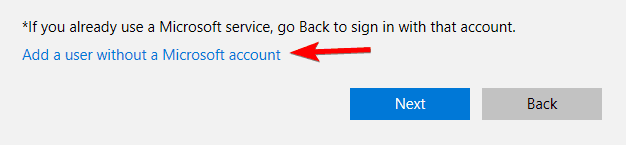
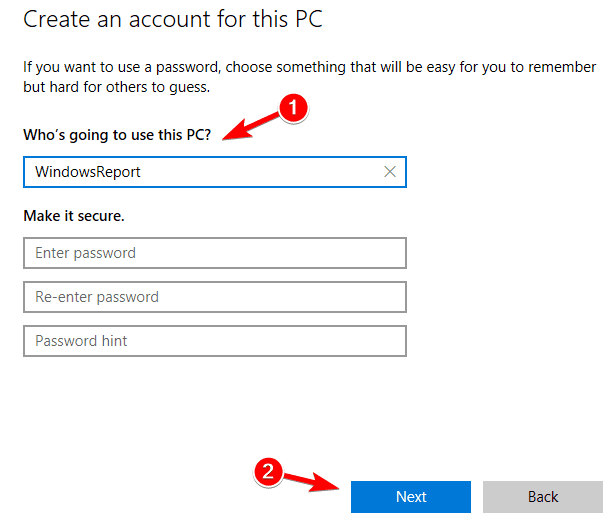
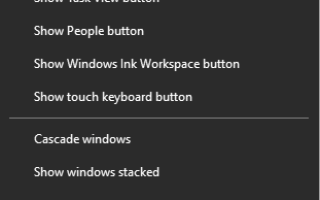
![Przeglądarka Adblock nie blokuje reklam [QUICK FIX]](https://pogotowie-komputerowe.org.pl/wp-content/cache/thumb/6d/839f339c2af846d_150x95.jpg)
![Firefox wciąż prosi o hasło bez względu na to, co robię [FIX]](https://pogotowie-komputerowe.org.pl/wp-content/cache/thumb/31/0b4fe20e7882731_150x95.png)

![Kod błędu Microsoft Teams 503 [ROZWIĄZANY]](https://pogotowie-komputerowe.org.pl/wp-content/cache/thumb/ca/9794473b2f456ca_150x95.png)